
今天,幾乎在任何家庭計算機中,硬盤用作主驅動器。操作系統安裝在其中。但是對於PC能夠上傳它,應該在哪些設備和您需要尋找主引導記錄(主引導記錄)的哪些設備上。本文將提供一個指南,可以幫助您製作硬盤啟動。
將硬盤安裝為可引導
為了加載操作系統與HDD或任何東西,它是必要的,以產生在BIOS某些操作。它可以完成,使計算機始終將Winchester放置最高的負載優先級。還有能夠下載只需一次HDD所需的程序。下面的材料中的說明將幫助您應對此任務。方法1:在BIOS中安裝下載的優先級
BIOS中此功能允許您從計算機中安裝的數據存儲設備配置OS引導序列。也就是說,只有在列表中的第一個位置只需要將硬盤放置,並且系統將始終從其默認開始。要了解如何進入BIOS,請閱讀下一篇文章。
閱讀更多:如何到達計算機上的BIOS
在本手冊中,來自美國兆元的BIOS用作示例。一般而言,所有製造商中這套固件的外觀都是相似的,但允許項目名稱和其他元素的變化。
轉到基礎I / O系統的菜單。轉到“啟動”選項卡。將有一個驅動器列表,計算機可以從中加載。名稱高於所有其他設備,將被視為主引導磁盤。要向上移動設備,請使用箭頭鍵選擇它並按鍵盤按鈕“+”。

現在有必要保持所做的變化。轉到“退出”選項卡,然後選擇“保存更改和退出”項。
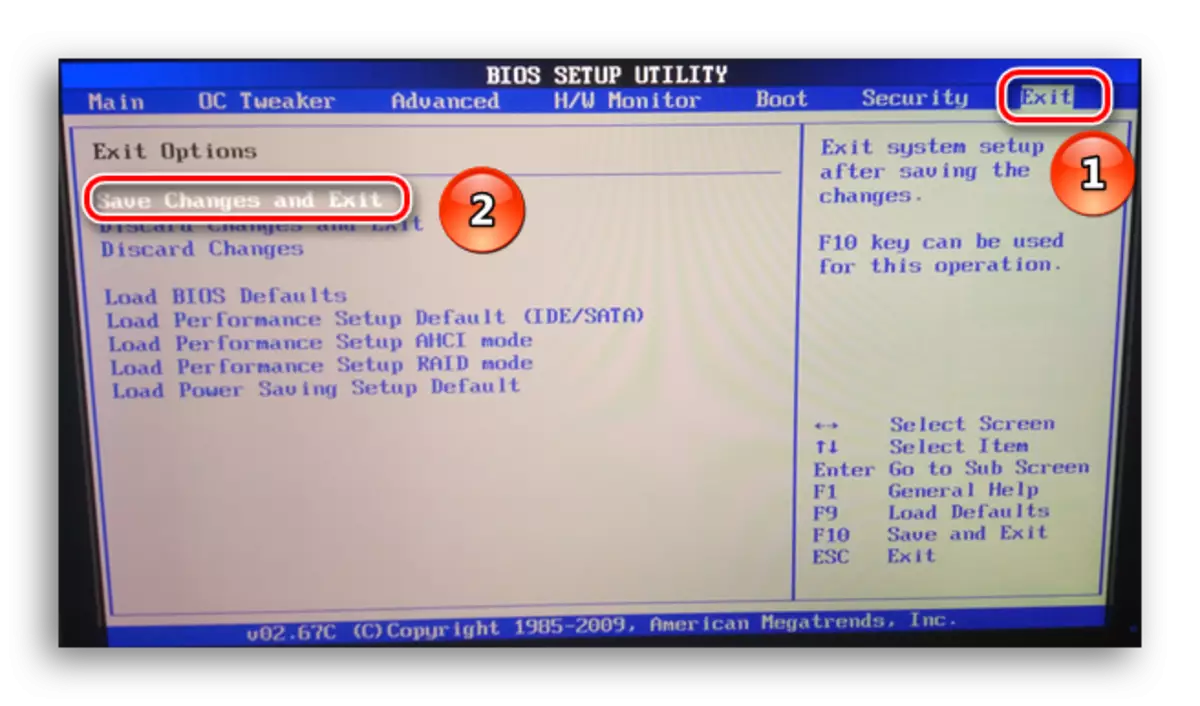
在出現的窗口中,選擇“確定”選項,然後按“Enter”。現在,您的計算機將首先加載HDD,而不是任何其他設備。

方法2:“啟動菜單”
在啟動計算機期間,您可以轉到所謂的下載菜單。它有能力選擇現在將下載操作系統的設備。如果需要一次執行此操作,則此方法會啟動硬盤,並且在操作系統引導的主要設備的其餘時間內都是其他的。
當PC啟動時,單擊將調用展位菜單的按鈕。最常見的是,它是“F11”,“F12”或“ESC”(通常與主板標識一起顯示在OS負載級與計算機交互的所有鍵都與主板徽標一起顯示)。我們通過箭頭選擇硬盤,然後按“Enter”。 Voila,系統將從HDD開始加載。
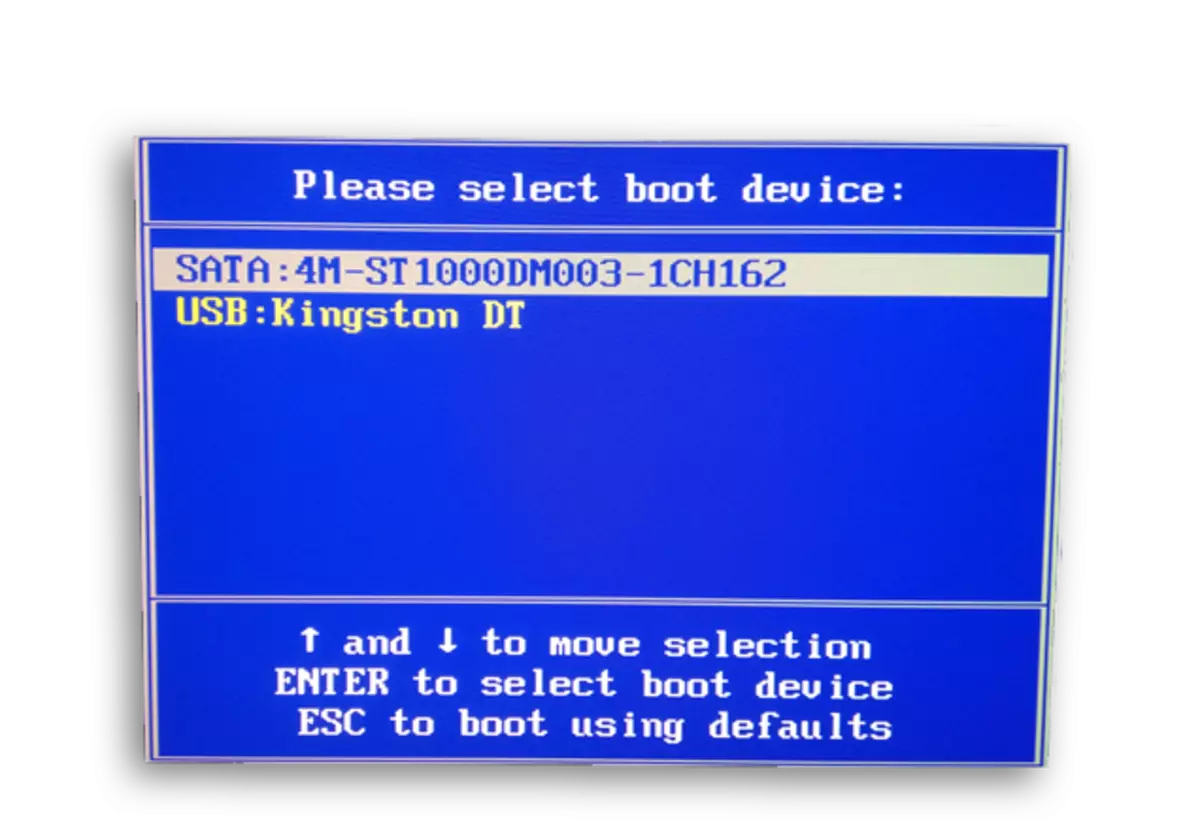
結論
本文一直在談論如何製作硬盤啟動。上述方法之一旨在將HDD安裝為默認可啟動,另一個用於從中下載統一下載。我們希望這種材料有助於您解決正在考慮的問題。
